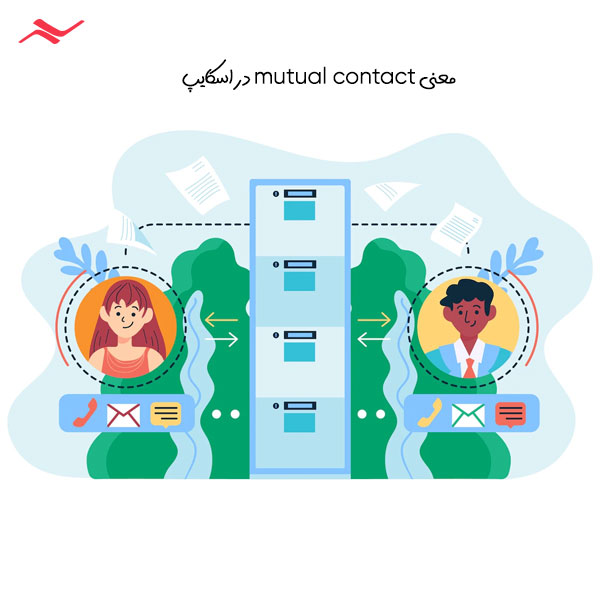روش های پیدا کردن مخاطب در اسکایپ
اسکایپ (Skype) به عنوان یکی از نرمافزارهای محبوب پیامرسان شناخته میشود که امکان برقراری تماسهای صوتی و تصویری را نیز در اختیار کاربران خود قرار میدهد. اگر تازه این برنامه را نصب و راهاندازی کردهاید، شاید بخواهید با روش افزودن مخاطب در اسکایپ آشنا شوید. به همین خاطر در ادامه این مطلب ایساج تصمیم داریم در خصوص پیدا کردن مخاطب در اسکایپ بیشتر صحبت کنیم.
لیست مخاطبین در برنامه اسکایپ
پیامرسانهای مختلف ابزارهایی عالی برای ایجاد ارتباط بین افراد، دوستان و خانواده و غیره است. اکثر افرادی که شبکههای اجتماعی و پیامرسانهای مختلف را روی موبایل یا کامپیوتر خود نصب میکنند، به دنبال روشی آسان و مقرونبهصرفه برای ارتباطات خود هستند. اسکایپ اپلیکیشن پیامرسانی است که بر بستر اینترنت کار میکند و با اتصال به اینترنت میتوانید تماسهای خود را با هزینهای کمتر برقرار کنید.
برای ارتباط با دوستان و افراد مختلف، لازم است اکانت این افراد را در اسکایپ خود داشته باشید اما پیدا کردن مخاطب در اسکایپ به چه صورت است و چطور میتوان مخاطبان مختلف را در اسکایپ اضافه کرد؟ برای این کار سه روش جداگانه وجود دارد که در ادامه در خصوص هر کدام صحبت خواهیم کرد:
- افزودن مخاطب در اسکایپ از طریق همگامسازی مخاطبین گوشی
- پیدا کردن مخاطب در اسکایپ از طریق نوار جستجو
- ارسال لینک دعوت در اسکایپ
روشهای پیدا کردن و افزودن مخاطب در اسکایپ برای نرمافزارهای نسخه ویندوز و اندروید مشابه است.
(در ایساج با بهترین نرم افزارهای مدیریت پسورد آشنا شوید.)

علت عدم نمایش مخاطبین و روش پیدا کردن مخاطب در اسکایپ
وقتی برنامهی اسکایپ را نصب و راهاندازی میکنید، لازم است قابلیت یکپارچهسازی مخاطبین یا synchronization را در اسکایپ خود فعال کنید. به صورت خودکار تنها زمانی مخاطبها در لیست مخاطبین اسکایپ نمایش داده میشود که از طریق تلفن همراه ثبت نام کنید. اما اگر مخاطبین شما نمایش داده نمیشود، نسخهی اندروید اسکایپ را فعال کرده و مخاطبین خود را از طریق همگامسازی وارد برنامه کنید.
قابلیت یکپارچهسازی باعث میشود حساب کاربری اسکایپ مخاطبین موجود در دفترچه تلفن شما در اسکایپ نمایش داده شود. البته از آنجایی که این قابلیت نیاز به مجوز دارید، شما باید خودتان آن را فعال کنید. درخواست همگامسازی مخاطبین معمولا در هنگام نصب از شما خواسته میشود که میتوانید آن را فعال کنید.
علاوه بر دفترچه تلفن گوشی، شما میتوانید همگامسازی مخاطبین برای پیدا کردن مخاطب در اسکایپ را از طریق ایمیل نیز انجام دهید.
(با روشهای مختلف پاک کردن کش اندروید آشنا شوید.)
پیدا کردن دوست در اسکایپ
همانطور که گفتیم با همگامسازی مخاطبین در اسکایپ اندروید یا آیفون، مخاطبهای شما در سایر پلتفرمهای اسکایپ مانند اسکایپ ویندوز نیز نمایش داده میشود. برای این کار میتوانید این مراحل را دنبال کنید:
- وارد برنامه اسکایپ شده و روی نماد پروفایل خود ضربه بزنید تا وارد صفحهی اصلی آن شوید.
- در منویی که برای شما باز میشود، گزینهی تنظیمات یا Settings را انتخاب کنید.
- سپس گزینهی Contacts را انتخاب کنید تا فهرست مخاطبهای شما نمایش داده شود.
- در ادامه برای افزودن مخاطبین در اسکایپ باید گزینهی Sync your contacts را فعال کنید.
این روش پیدا کردن مخاطب در اسکایپ برای زمانی مناسب است که شما از نسخهی موبایل استفاده میکنید و یا با شماره تلفن در اسکایپ عضو شدهاید.
(از مطلبی که در مورد فلش کردن گوشی سامسونگ نوشتهایم، بازدید کنید.)
پیدا کردن مخاطب در اسکایپ به صورت دستی
یکی دیگر از روشهای پیدا کردن مخاطب در برنامهی اسکایپ سرچ ایدی در اسکایپ است. برای این کار لازم است اطلاعات مخاطب را در نوار جستجوی اسکایپ خود نوشته و او را پیدا کنید. برای این کار میتوانید از طریق شماره تلفن، آدرس ایمیل، نام نمایشی اکانت و ID اسکایپ، مخاطب مورد نظر خود را پیدا کنید. سپس لیستی از مخاطبین با مشخصات مشابه برای شما نمایش داده میشود که میتوانید مخاطب خاص خود را پیدا کرده و به او پیام بدهید. به این ترتیب این مخاطب به لیست اسکایپ شما اضافه میشود. برای افزودن مخاطب در اسکایپ با این روش لازم است برنامه اسکایپ را باز کرده و در منوی اصلی گزینهی Contact را انتخاب کنید.
شما میتوانید با انتخاب گزینهی New Contact مخاطب مورد نظر خود را به صورت دستی وارد لیست مخاطبین اسکایپ کنید. البته شما میتوانید هر وقت که بخواهید مخاطبین را از لیست خود حذف کنید.
اگر مخاطب شما حساب کاربری نداشته باشد، نمیتوانید او را پیدا کنید. در این صورت میتوانید برای او از گزینهی دعوت به اسکایپ استفاده کنید.
(در مورد شارژ کردن باتری گوشی در طول شب مطالعه کنید.)
پیدا کردن مخاطب در اسکایپ
پیدا کردن مخاطب در اسکایپ: ارسال لینک دعوت در اسکایپ
شما میتوانید از نرمافزار اسکایپ در پلتفرمهای مختلف مانند اندروید، iOS ، ویندوز یا نسخهی وب استفاده کنید و اگر مخاطب شما اکانت اسکایپ نداشته باشد، میتوانید برای او لینک دعوت به اسکایپ ارسال کنید. به این ترتیب مخاطب شما میتواند با استفاده از لینک، در هر نسخهی اسکایپ، حتی از طریق نسخهی وب در اسکایپ عضو شود. برای این کار مراحل زیر را دنبال کنید:
- برای ارسال لینک دعوت به مخاطب مورد نظر خود، مثل روش قبلی تا مرحلهی اضافه کردن کاربر جدید پیش بروید. سپس گزینهی Invite to Skype را انتخاب کنید.
- در این مرحله باید لینکی که برای اسکایپ ساخته شده را کپی کنید. برای این کار روی آن کلیک کنید و ان را از طریق SMS یا ارسال در پیامرسانهای دیگر برای مخاطب خود ارسال کنید.
- مخاطب شما میتواند با استفاده از لینک دعوت به راحتی وارد صفحهی دانلود برنامه شده و آن را نصب کند.
ارسال لینک دعوت یکی از راههای پیدا کردن مخاطب در اسکایپ است که میتوانید برای افرادی که تا حالا در اسکایپ عضو نشدهاند، ارسال کنید.
(از مطلب روش های عیب یابی گوشی اندروید بازدید کنید.)
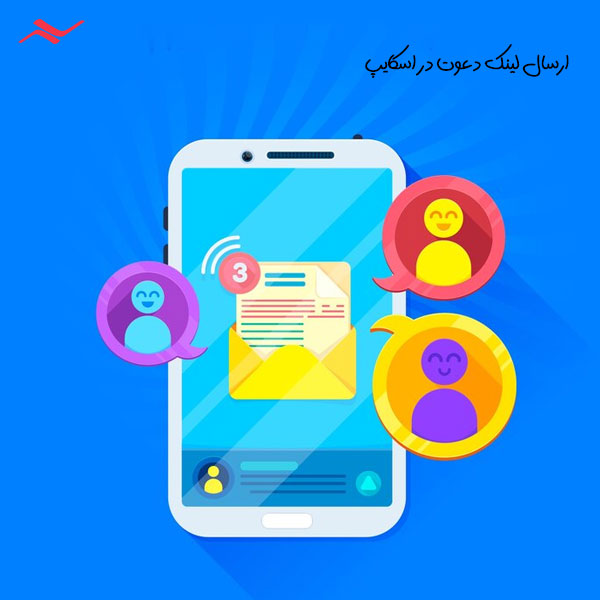
روش حذف مخاطب در اسکایپ
اگرچه پیدا کردن مخاطب در اسکایپ راهی برای ارتباط با دوستان و آشنایان است اما شاید بخواهید برخی از مخاطبان اسکایپ خود را حذف کنید. فرقی نمیکنید روش افزودن این افراد به لیست مخاطبین اسکایپ شما چگونه بوده است، برای حذف مخاطب در برنامهی Skype میتوانید مراحل زیر را دنبال کنید:
- وارد برنامهی اسکایپ شده و در نوار اصلی، وارد بخش Contact شوید تا لیست مخاطبان برای شما نمایش داده شود.
- روی نام مخاطبی که میخواهید او را حذف کنید کلیک راست کنید و بعد گزینهی Delete contact را بزنید.
- در نهایت حذف مخاطب را تایید کنید تا از لیست مخاطبین شما پاک شود.
معنی mutual contact در اسکایپ
اگر اعلان mutual friend یا دوست مشترک را در مخاطبین اسکایپ خود مشاهده میکنید، این اعلان نشاندهندهی این است که شما دوستهای مشترکی در اسکایپ دارید. البته این امکان برای شما وجود ندارد که متوجه شوید چه کسی مخاطب متقابل شما است.